
Die Taskleiste ist eine kleine Leiste am unteren Rand des Desktops im Windows-Betriebssystem. Die Taskleiste besteht im Allgemeinen aus dem Startmenü, dem Anwendungsbereich, der Sprachoptionsleiste und dem Taskleistenbereich ist eine sehr nützliche Methode. Heute erkläre ich Ihnen, wie Sie die Taskleiste wiederherstellen.
Die Taskleiste bezieht sich auf den kleinen Streifen am unteren Rand des Desktops, der hauptsächlich aus dem Startmenü, dem Anwendungsbereich, der Sprachoptionsleiste und dem Taskleistenbereich besteht Die Methode zum Wiederherstellen der Taskleiste ist immer noch sehr einfach. Der folgende Editor zeigt Ihnen, wie Sie die Breite der Taskleiste wiederherstellen.
1. Rufen Sie den Systemdesktop auf, klicken Sie mit der rechten Maustaste auf die leere Stelle der „Taskleiste“ und deaktivieren Sie „Taskleiste sperren“ im Popup-Menü.
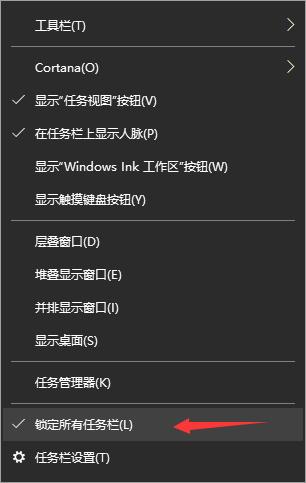
Taskleiste wiederherstellen Abbildung-1
2 Klicken Sie dann mit der rechten Maustaste auf die leere Stelle der „Taskleiste“, wählen Sie „Symbolleiste“ aus dem Popup-Menü und lassen Sie die Häkchen vor „ Sprachleiste“ und „Schnellstart“, alle anderen sind deaktiviert Pfeil nach oben und unten, nach unten ziehen, bis die Taskleiste wiederhergestellt ist.
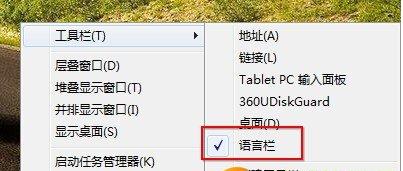
Taskleistenbild 3
Jetzt wissen Sie, wie Sie die Breite der Taskleiste wiederherstellen können.
Das obige ist der detaillierte Inhalt vonWiederherstellen der Standardbreite der Taskleiste: ein einfaches Tutorial. Für weitere Informationen folgen Sie bitte anderen verwandten Artikeln auf der PHP chinesischen Website!
 So aktivieren Sie den sekundären Anmeldedienst
So aktivieren Sie den sekundären Anmeldedienst
 Methode zur Migration einer MySQL-Datenbank
Methode zur Migration einer MySQL-Datenbank
 So definieren Sie Strings in PHP
So definieren Sie Strings in PHP
 So öffnen Sie eine VCF-Datei
So öffnen Sie eine VCF-Datei
 Was ist der Befehl zum Löschen einer Spalte in SQL?
Was ist der Befehl zum Löschen einer Spalte in SQL?
 Was ist die Anweisung zum Löschen einer Tabelle in SQL?
Was ist die Anweisung zum Löschen einer Tabelle in SQL?
 So starten Sie die Oracle-Datenüberwachung
So starten Sie die Oracle-Datenüberwachung
 So beheben Sie Fehler1
So beheben Sie Fehler1




